Pokemon Joystick- Dr.fone နှင့် iPogo
ဧပြီလ 28 ရက်၊ 2022 • ပေးပို့ခဲ့သည်- iOS & Android Run Sm ပြုလုပ်ရန် ဖြေရှင်းချက်အားလုံး • သက်သေပြထားသော ဖြေရှင်းချက်များ
ဒီလိုတင်းကျပ်တဲ့အခြေအနေမှာ Pokemon Go ကစားဖို့ လမ်းလျှောက်ထွက်တာဟာ အလွန်အန္တရာယ်များပါတယ်။ ဒါပေမယ့် သင့်အိမ်မှာ သက်တောင့်သက်သာ ထိုင်နေချိန်မှာ ပိုကီမွန်မျိုးစုံဖမ်းရတဲ့ တူညီတဲ့အတွေ့အကြုံကို ခံစားချင်တယ်ဆိုရင်တော့။ ထို့နောက်တွင် သင်၏ Pokemon trainer ကို Joystick ၏အကူအညီဖြင့် ရွှေ့နိုင်စေမည့် အက်ပ်များစွာကို အသုံးပြုနိုင်သည်။ ဤအက်ပ်သည် သင့်စက်ပစ္စည်း၏ ပကတိတည်နေရာကို ပြောင်းလဲနိုင်ပြီး အတုလုပ်နိုင်သည်။ iPogo သည် ကစားသမားများအား မြို့အနှံ့ သွားလာခွင့်ပြုသည့် အက်ပ်တစ်ခုဖြစ်သည်။ iPogo Joystick ကို ဘယ်လိုရွှေ့ရမလဲဆိုတာ ပိုသိချင်ရင် ဆက်ဖတ်ပါ။ Pokemon Go ရှိ iPogo move joystick နှင့်ပတ်သက်သောအသေးစိတ်အချက်များအားလုံးကို ကျွန်ုပ်တို့ပြန်ဆိုထားပါသည်။
အပိုင်း 1- Joystick ကိုရွှေ့ရန် iPogo ၏အဆင့်များ
iPogo သည် အသုံးပြုသူများကို ကမ္ဘာပေါ်ရှိ မည်သည့်နေရာတွင်မဆို pokemon ကစားရန် ခွင့်ပြုနိုင်သည့် တည်နေရာပြောင်းလဲသည့် application တစ်ခုဖြစ်သည်။ တယ်လီပို့ခြင်း၊ Joystick လှုပ်ရှားမှုစသည်ဖြင့် ထူးခြားသောအင်္ဂါရပ်များစွာကို ပေးဆောင်ပါသည်။ သင့်အိမ်တွင်ထိုင်နေစဉ်တွင် သင့်ကစားသမားကို Joystick ဖြင့် ရွှေ့လိုသည်ဆိုပါစို့။ အောက်ပါတို့သည် Joystick ရွှေ့နည်းကို iPogo တွင် လမ်းညွှန်ရန် လိုက်နာရလွယ်ကူသော အဆင့်အချို့ဖြစ်သည်။
အဆင့် 1: iPogo ကို ဒေါင်းလုဒ်လုပ်ပြီး ထည့်သွင်းပါ။
- Safari ဘရောက်ဆာကို နှိပ်ပြီး iPogo ကို ရှာဖွေပါ သို့မဟုတ် ဤ ဝဘ်ဆိုက် သို့ သွားပါ ။
- ယခု "တိုက်ရိုက်ဒေါင်းလုဒ်" option ကိုနှိပ်ပါ။ ထို့နောက် "install" ကိုနှိပ်ပါ။
- တပ်ဆင်မှုပြီးမြောက်သည်အထိစောင့်ပါ။ ပြီးတာနဲ့ အိမ်ပြန်ပါ။
- ယခု သင်၏ဆက်တင်များကိုဖွင့်ပြီး "အထွေထွေ" သို့သွားပါ။
- ဤနေရာတွင် "ပရိုဖိုင်များနှင့် စက်ပစ္စည်းစီမံခန့်ခွဲမှု" ကို တွေ့ရမည်ဖြစ်ပြီး၊ ဤအက်ပ်အတွက် ရွေးချယ်ထားသော ပရိုဖိုင်ကို "ယုံကြည်မှု" ဟု သတ်မှတ်ထားကြောင်း သေချာပါစေ။
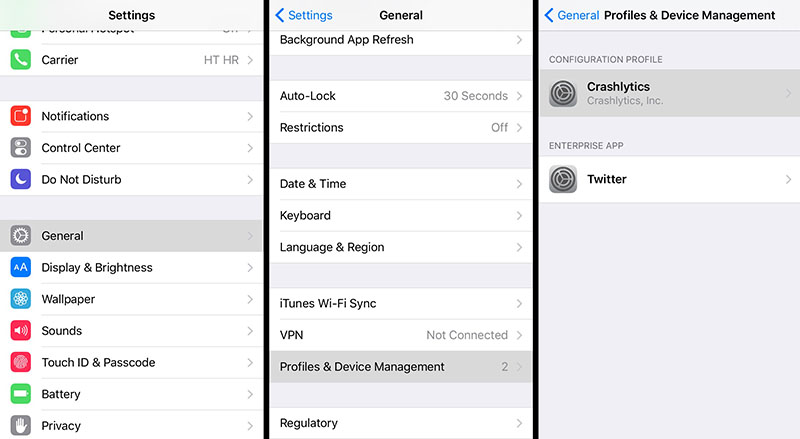
- ၎င်းသည် ကွဲလွဲမှုမရှိဘဲ iPogo ကို အသုံးပြုနိုင်သည်။
အဆင့် 2: လျှောက်လွှာကို run
- သင့်အက်ပ်က အဆင်သင့်ဖြစ်ပါက အက်ပ်ကိုဖွင့်ပါ။ သင်၏ Pokemon go အက်ပ်ကို နောက်ခံတွင် လုပ်ဆောင်နေကြောင်း သေချာပါစေ။
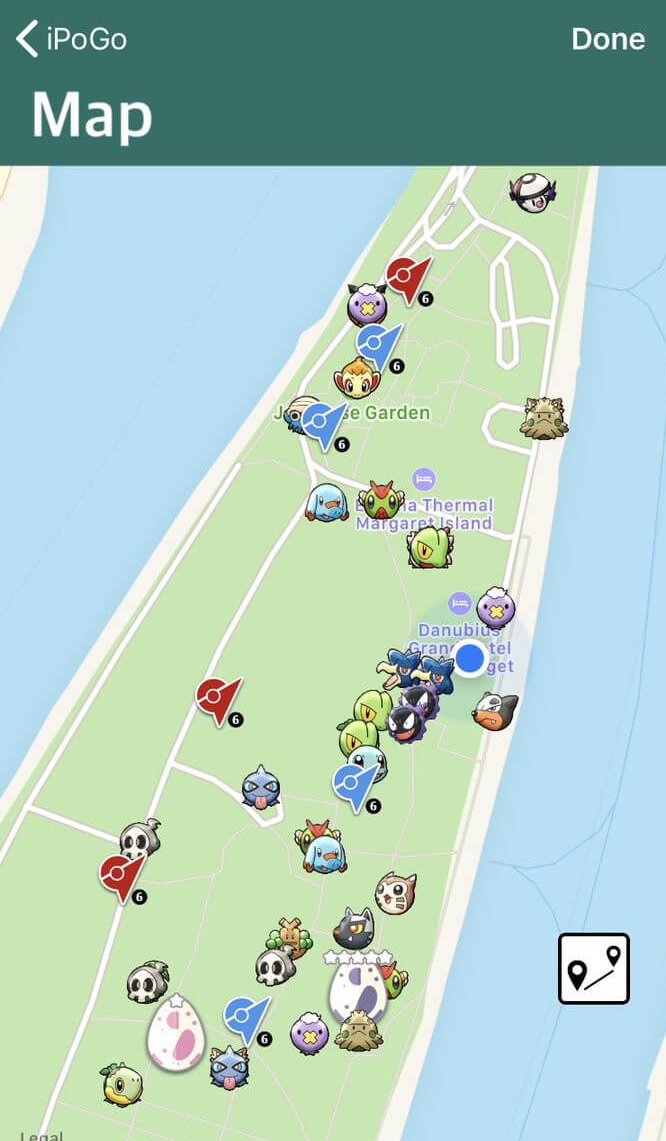
- အဲဒါပြီးတာနဲ့ သင့်ဂိမ်းကို စလိုက်ပါ။
အဆင့် 3- Joystick ကိုဖွင့်ပါ။
သင်တွေ့မြင်ရသည့်အတိုင်း၊ ပုံမှန်အားဖြင့် သင့်ဖန်သားပြင်ပေါ်တွင် Joystick ပေါ်မလာပါ။ ၎င်းကိုဖွင့်ရန်၊ အောက်ပါအဆင့်များအတိုင်း လုပ်ဆောင်ရပါမည်။
- သင်၏ "စခရင်" ပေါ်တွင် 1 စက္ကန့်ကြာအောင် နှိပ်ပါ။
- ဘေးထွက်မီနူးတစ်ခု ပေါ်လာပါမည်။ ဤနေရာတွင် "ဆက်တင်များ" ကိုသွားပါ။
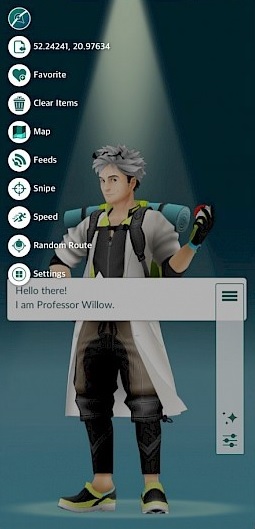
- အောက်သို့အနည်းငယ်ဆင်းပါ၊ ခလုတ်ဖွင့်/ပိတ်ခလုတ်ဖြင့် “dynamic/static Joystick” ရွေးချယ်မှုကို သင်သေချာသိရှိနိုင်မည်ဖြစ်သည်။
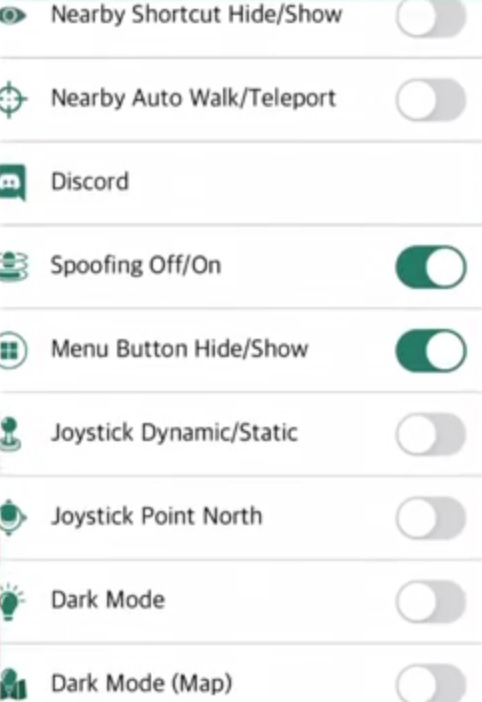
- ၎င်းကိုဖွင့်ပါ၊ သင်၏ပလေယာကိုရွှေ့ရန်အတွက် Joystick ကိုသုံးနိုင်ပါမည်။
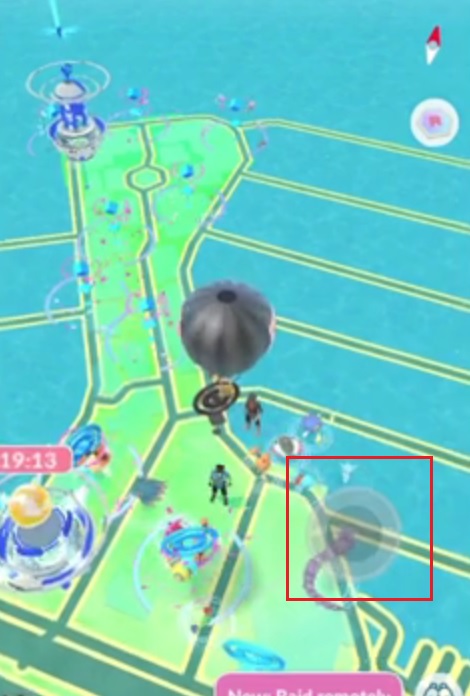
အပိုင်း 2: Joystick ကိုရွှေ့ရန် Dr.fone virtual တည်နေရာ
Dr. Fone Virtual Location သည် iPogo အတွက် ပြီးပြည့်စုံသော ရွေးချယ်မှုတစ်ခုဖြစ်သည်။ ၎င်း၏ထင်ရှားပေါ်လွင်သည့်အင်္ဂါရပ်များထဲမှတစ်ခုမှာ ၎င်းသည် အသုံးပြုရပိုမိုလုံခြုံပြီး ပိုမိုလုံခြုံကြောင်းဖြစ်သည်။ ဤဆော့ဖ်ဝဲသည် လွယ်ကူသောတည်နေရာပြောင်းခြင်း၊ Joystick နှင့် ကီးဘုတ်ထိန်းချုပ်မှုစသည်ဖြင့် ဝန်ဆောင်မှုများစွာကို ပေးဆောင်ထားပါသည်။ ၎င်းသည် သင့်အား အပိုပရိုဂရမ်များစွာကို ပံ့ပိုးပေးခြင်းဖြင့် သင့်အချိန်ကို သက်သာစေမည်ဖြစ်သည်။ ဒါအကုန်မဟုတ်ပါ၊ ၎င်းရဲ့အခြေခံတည်နေရာကိုပြောင်းဖို့ အက်ပ်များစွာနဲ့ ဒီကိရိယာကို သင်သုံးနိုင်ပါတယ်။ အောက်တွင် Dr. Fone Location Changer ၏ ကောင်းမွန်သောအသုံးပြုမှုအချို့ဖြစ်သည်။
- သင်၏ GPS တည်နေရာကို ပြောင်းလဲပြီး မထွက်ဘဲ Pokemon Go ကစားပါ။
- WhatsApp သို့မဟုတ် ချိန်းတွေ့သည့်အက်ပ်ကဲ့သို့သော အက်ပ်များ၏တည်နေရာကိုပင် အတုခိုးနိုင်သည်။
- GPS အတုသည် သင်အလိုရှိရာ နေရာတိုင်းကို တယ်လီပို့နိုင်စေမည်ဖြစ်သည်။
- သင့် iPhone ၏ GPS တည်နေရာကို သင်အလိုရှိရာတိုင်းသို့ ပြောင်းလဲရန် ၎င်းကို အသုံးပြုပါ။
တယ်လီပို့သို့ Wondershare Dr. Fone ကိုအသုံးပြုနည်း။
ဤ virtual location changer သည် Pokemon Go ကစားရန် သင်အသုံးပြုနိုင်သည့် အကောင်းဆုံး အတုအယောင် tool တစ်ခုဖြစ်သည်။ ဤဆော့ဖ်ဝဲလ်သည် သင်၏ Pokemon trainer ကို တစ်နေရာမှ တစ်နေရာသို့ လျင်မြန်စွာ ပေးပို့နိုင်စေပါသည်။ အောက်ဖော်ပြပါသည် တယ်လီပို့တ်သို့ လိုက်နာရမည့် အဆင့်ဆင့်လမ်းညွှန်ချက်ဖြစ်သည်။
အဆင့် 1: Tool ကိုဒေါင်းလုဒ်လုပ်ပါ။
ပထမဆုံးအနေနဲ့ သင့်ကွန်ပြူတာမှာ tool ကိုဒေါင်းလုဒ်လုပ်ပါ။ ပြီးရင် install လုပ်ပါ။ တပ်ဆင်မှုပြီးသွားသောအခါ ပရိုဂရမ်ကို Run လိုက်ပါ။ ထိုအခါသင်ရွေးချယ်စရာများစွာကိုတွေ့လိမ့်မည်။ ဤနေရာတွင် "ပုံသဏ္ဍာန်တည်နေရာ" ကိုရွေးချယ်ပါ။ ပြီးလျှင် စက္ကန့်အနည်းငယ်စောင့်ပါ။

အဆင့် 2: သင့် iPhone ကိုချိတ်ဆက်ရယူပါ။
သင့် iPhone ကို ချိတ်ဆက်ထားကြောင်း သေချာပါစေ။ ပြီးပါက "Get Started" ကိုနှိပ်ပါ။

သင့်လက်ရှိတည်နေရာကို သင်တွေ့မြင်ရမည့်နေရာတွင် ဝင်းဒိုးတစ်ခုဖွင့်ပါမည်။ မမြင်နိုင်ပါက စခရင်၏ညာဘက်အောက်ထောင့်ရှိ “Center On” အိုင်ကွန်ကို နှိပ်နိုင်သည်။

အဆင့် 3: တယ်လီပို့မုဒ်ကိုဖွင့်ပါ။
နေရာတစ်ခုသို့ တယ်လီပို့ခြင်းအား ဖွင့်ရန် ညာဘက်အပေါ်ထောင့်ရှိ 1st အိုင်ကွန်ကို နှိပ်ပါ။ သင်သွားရောက်လိုသောနေရာ/လမ်းအမည်ကို ထည့်သွင်းပါ။

တည်နေရာအတိအကျကို အတည်ပြုပြီး "ဤနေရာသို့ရွှေ့ပါ။" ကိုနှိပ်ပါ။

ဤနေရာကို နှိပ်လိုက်သည်နှင့် သင့် iPhone ၏ တည်နေရာသည် ချက်ချင်း ပြောင်းလဲသွားမည်ဖြစ်သည်။ "Center on" အိုင်ကွန်ကိုနှိပ်ခြင်းဖြင့် ၎င်းကိုစစ်ဆေးနိုင်ပါသည်။

အဲဒါနဲ့ သင်ဟာ တစ်နေရာကနေ တစ်နေရာကို အောင်မြင်စွာ ရုပ်သံပေးပို့နိုင်ပါပြီ။ သင်သည် တည်နေရာပေါ်တွင် အလုပ်လုပ်သော မည်သည့်အက်ပ်ကိုမဆို ယခုဖွင့်နိုင်ပြီဖြစ်ပြီး အက်ပ်ပေါ်ရှိ ပြောင်းထားသောတည်နေရာကို သတိပြုမိပါလိမ့်မည်။
အပိုင်း 3- Joystick ကိုရွှေ့ရန် မည်သည့်ကိရိယာက ပိုကောင်းသနည်း။
ကိရိယာနှစ်ခုစလုံးသည် ကိုယ်ရေးကိုယ်တာအကြိုက်များရှိသည့် ကစားသမားအများစုကြားတွင် ရေပန်းစားသည်။ ဒါပေမယ့် လျှောက်လွှာနှစ်ခုလုံးရဲ့အသေးစိတ်အချက်အလက်တွေကို ဖတ်ပြီးသွားပါပြီ။ Dr. Fone virtual တည်နေရာသည် များစွာသောအင်္ဂါရပ်များကို ပေးစွမ်းနိုင်ပြီး အသုံးပြုရ ပိုလုံခြုံသည်ဟု ဆိုရပေလိမ့်မည်။ အောက်ဖော်ပြပါများသည် ဆော့ဖ်ဝဲလ်နှစ်ခုကြားတွင် အဓိကကွာခြားချက်အချို့ဖြစ်သည်။
- တားမြစ်ရန်အန္တရာယ်
အက်ပ်နှစ်ခုစလုံးတွင် အထင်ရှားဆုံးကွာခြားချက်မှာ ၎င်း၏အန္တရာယ်သဘာဝဖြစ်သည်။ သင်သိသည့်အတိုင်း၊ နည်းလမ်းနှစ်ခုစလုံးသည် Niantic ရေးဆွဲထားသောမျဉ်းကို ဖြတ်ကျော်လျက်ရှိသည်။ ဤတွင် iPogo သည် Niantic မှထွက်ရှိထားသော patch အရေအတွက်ကို မကိုင်တွယ်နိုင်သော ပရိုဂရမ်မာအဖွဲ့ငယ်လေးမှ ဖန်တီးထားသည်။ အဲဒါကြောင့် Bans တွေမှာ ပိုဖြစ်တတ်ပါတယ်။ ဆန့်ကျင်ဘက်အနေနဲ့ Dr. Fone သည် Niantic ၏ အမြဲတစေ ခြေလှမ်းတစ်လှမ်း လှမ်းနေသည့် ကျော်ကြားသော ဆော့ဖ်ဝဲထုတ်လုပ်သည့် ကုမ္ပဏီတစ်ခုဖြစ်သည်။
- လှုပ်ရှားမှုရွေးချယ်စရာများ-
iPogo သည် အသုံးပြုသူများအား တယ်လီပို့ရန် သို့မဟုတ် Joystick ဖြင့် ရွှေ့ရန် ရွေးချယ်စရာများ ပေးထားသည်။ ဤနေရာတွင် ပြဿနာတစ်ခုမှာ ကစားသမားများသည် နာကျင်မှုဖြစ်စေနိုင်သည့် Joystick ကို ၎င်းတို့ကိုယ်ပေါ်တွင် လှန်ပေးရမည်ဖြစ်သည် ။ Dr. Fone ၏ virtual တည်နေရာသည် လှုပ်ရှားမှုရွေးချယ်စရာများစွာကို ပေးဆောင်သည်။ စက်ဘီးစီးခြင်း၊ လမ်းလျှောက်ခြင်း သို့မဟုတ် ကားမောင်းခြင်းတို့ကို ရွေးချယ်နိုင်ပါသည်။ ဒါက ပိုလုံခြုံစေတယ်။
- စျေးနှုန်း:
သင်သိထားပြီးဖြစ်သည့်အတိုင်း iPogo သည် သင့်တွင် အံ့သြဖွယ်လုပ်ဆောင်ချက်များစွာကို ရရှိနိုင်သည့် ဒုတိယအဆင့်မြှင့်တင်ထားသောဗားရှင်းနှင့် လာပါသည်။ အဆိုပါအင်္ဂါရပ်များကိုအသုံးပြုရန်သင် $ 5 ဝန်းကျင်ပေးဆောင်ရမည်ဖြစ်သည်။ Dr. Fone သည် အလားတူစျေးနှုန်းဖြင့် ပါ၀င်သော်လည်း လုပ်ဆောင်ချက်များစွာကို ပေးဆောင်ထားသည်။ အရေးကြီးဆုံးကတော့ အသုံးပြုရတာ ပိုလုံခြုံပါတယ်။
ထိုမှတ်စုတွင်၊ Wondershare Dr. Fone သည် သင့် iPhone ၏ တည်နေရာကို ပြောင်းလဲရန်အတွက် များစွာ ပိုမိုကောင်းမွန်သော ရွေးချယ်မှုတစ်ခုဖြစ်ကြောင်း ကျွန်ုပ်တို့ ကောက်ချက်ချနိုင်ပါသည်။
နိဂုံး
Joystick ရွှေ့နည်း iPogo နှင့် ပတ်သက်သည့် သင်၏မေးမြန်းချက်များကို အထက်ဖော်ပြပါ ရှင်းလင်းချက်မှ ယခုဖြေရှင်းနိုင်မည်ဟု မျှော်လင့်ပါသည်။ iPogo နှင့် Wondershare Dr. Fone ၏ virtual တည်နေရာတို့ကြား ပြီးပြည့်စုံသော နှိုင်းယှဉ်ချက်တစ်ခုနှင့်အတူ ဆော့ဖ်ဝဲလ်နှစ်ခုလုံးကို အသုံးပြုရန်အတွက် အဆင့်ဆင့်လမ်းညွှန်ချက်နှင့်အတူ သင့်အား ပေးထားပါသည်။ ဤအရာအားလုံးသည် ဤဆောင်းပါးအတွက်ဖြစ်သည်။ ဤဆောင်းပါးနှင့် ပတ်သက်သည့် မေးခွန်းများရှိပါက အောက်တွင် comment ပေးနိုင်ပါသည်။ အလားတူအတွက် လိုအပ်သောအကူအညီများရရှိရန် သေချာစေပါမည်။
တည်နေရာအတု
- ဆိုရှယ်မီဒီယာတွင် GPS အတု
- Whatsapp တည်နေရာအတု
- mSpy GPS အတု
- Instagram လုပ်ငန်းတည်နေရာကို ပြောင်းပါ။
- LinkedIn တွင် နှစ်သက်ရာ အလုပ်တည်နေရာကို သတ်မှတ်ပါ။
- Grindr GPS အတု
- Tinder GPS အတု
- Snapchat GPS အတု
- Instagram ဒေသ/နိုင်ငံကို ပြောင်းပါ။
- Fake Location သည် Facebook တွင် ရှိနေသည်။
- Hinge ရှိ တည်နေရာကို ပြောင်းပါ။
- Snapchat တွင် တည်နေရာ စစ်ထုတ်မှုများကို ပြောင်းလဲ/ထည့်ပါ။
- ဂိမ်းများတွင် GPS အတု
- Flg Pokemon go
- Android တွင် root မရှိသော Pokemon go Joystick
- လမ်းလျှောက်ခြင်းမပြုဘဲ Pokemon Go တွင် ဥများကို ဖောက်ပါ။
- Pokemon Go တွင် GPS အတု
- Android ပေါ်ရှိ pokemon go ကို အတုခိုးခြင်း။
- ဟယ်ရီပေါ်တာအက်ပ်များ
- Android တွင် GPS အတု
- Android တွင် GPS အတု
- Root မလုပ်ဘဲ Android တွင် GPS အတု
- Google တည်နေရာပြောင်းခြင်း။
- Jailbreak မလုပ်ဘဲ Android GPS ကို အတုလုပ်ပါ။
- iOS စက်များ တည်နေရာကို ပြောင်းပါ။




အဲလစ် MJ
ဝန်ထမ်းအယ်ဒီတာ